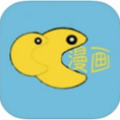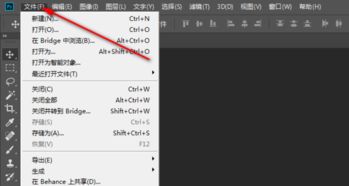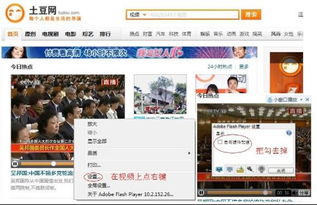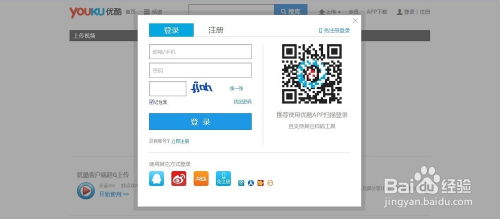手机优酷怎样设置才能自动播放下一集?

在日常使用手机观看电视剧或视频时,很多人希望视频能够自动播放下一集,省去了手动点击的麻烦。优酷视频作为国内知名的视频平台,提供了丰富的视频内容,并且可以通过设置实现自动播放下一集的功能。本文将详细介绍如何在不同品牌和操作系统的手机上,通过优酷视频App设置自动播放下一集。
一、OPPO手机设置优酷自动播放下一集
对于使用OPPO手机的用户,以下是设置优酷自动播放下一集的步骤:
1. 打开优酷视频App:首先,确保你已经安装并更新了优酷视频App。打开App后,在首页或任意一个电视剧页面点击进入播放界面。
2. 进入全屏播放:在视频播放页面,点击播放器右下角的“全屏”图标,进入全屏播放模式。
3. 进入播放设置:在全屏播放界面,点击右上角“三个点”图标,进入播放设置界面。
4. 选择连续播放:在播放设置界面中,找到并选择“连续播放”选项。开启后,优酷视频将在当前剧集播放完毕后自动播放下一集。
二、华为手机设置优酷自动播放下一集
对于使用华为手机的用户,可以通过以下步骤设置优酷自动播放下一集:
1. 打开优酷视频App:在手机桌面找到并点击优酷视频App,进入应用。
2. 进入个人信息页面:在优酷首页,点击右下角的“我的”按钮,进入个人信息页面。
3. 进入设置页面:在个人信息页面,点击右上角的“设置”图标,进入设置页面。
4. 开启连续播放:在设置页面中,找到“播放”选项,进入播放设置。在这里,你可以找到“连续播放”和“跳过片头片尾”两个选项。将“连续播放”选项开启后,优酷视频将自动播放下一集。
三、小米手机设置优酷自动播放下一集
对于使用小米手机的用户,可以通过类似的步骤设置优酷自动播放下一集:
1. 打开优酷视频App:在手机桌面找到并点击优酷视频App,进入应用。
2. 进入全屏播放:在首页或任意一个电视剧页面点击进入播放界面。在视频播放页面,点击播放器右下角的“全屏”图标,进入全屏播放模式。
3. 进入播放设置:在全屏播放界面,点击右上角“三个点”图标,进入播放设置界面。
4. 选择连续播放:在播放设置界面中,找到并选择“连续播放”选项。开启后,优酷视频将自动播放下一集。
四、其他安卓手机设置优酷自动播放下一集
对于其他品牌和操作系统的安卓手机,设置优酷自动播放下一集的步骤可能略有不同,但大体上可以按照以下步骤进行:
1. 打开优酷视频App:在手机桌面找到并点击优酷视频App,进入应用。
2. 进入个人信息页面:在优酷首页或播放页面,找到并点击“我的”按钮,进入个人信息页面。
3. 进入设置页面:在个人信息页面,找到并点击“设置”按钮,进入设置页面。
4. 开启连续播放:在设置页面中,找到“播放”选项,进入播放设置。在这里,你可以找到“连续播放”和“跳过片头片尾”等选项。将“连续播放”选项开启后,优酷视频将自动播放下一集。
五、注意事项
在设置优酷自动播放下一集时,需要注意以下几点:
1. App版本:确保你使用的优酷视频App是最新版本,因为旧版本可能不支持某些功能。
2. 网络条件:在开启自动播放下一集功能时,需要注意网络条件。如果在非WiFi环境下,可以关闭“允许非WiFi自动播放”选项,避免消耗过多流量。
3. 后台播放:如果需要后台播放功能,可以在设置页面中开启“后台自动播放”选项。开启后,即使关闭App界面,视频仍会继续播放。
4. 权限设置:部分手机可能需要对优酷视频App进行权限设置,如允许后台运行、访问网络等。请确保已经授予必要的权限,以确保功能正常使用。
六、实际应用场景
自动播放下一集功能在实际应用中非常实用,特别是在以下场景中:
1. 追剧:对于喜欢追剧的用户来说,自动播放下一集功能可以大大提高观影体验。无需手动点击下一集,视频将自动播放,让你轻松追完一部剧。
2. 睡前观看:在睡前观看视频时,可以设置自动播放下一集并调低音量,这样你就可以在不知不觉中入睡,而不用担心视频会突然停止播放。
3. 学习或工作间隙:在学习或工作间隙观看视频时,自动播放下一集功能可以让你更加专注于学习或工作,而无需频繁操作手机。
- 上一篇: 如何快速查看WiFi密码
- 下一篇: 高考分数查询方法
-
 轻松开启西瓜视频自动播放功能资讯攻略11-26
轻松开启西瓜视频自动播放功能资讯攻略11-26 -
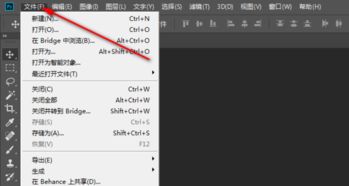 优酷怎样下载AVI格式的视频?资讯攻略12-03
优酷怎样下载AVI格式的视频?资讯攻略12-03 -
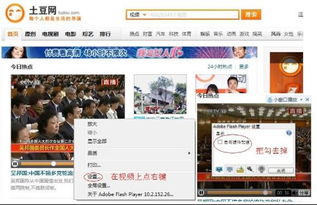 优酷视频加速播放,你真的会操作吗?资讯攻略11-01
优酷视频加速播放,你真的会操作吗?资讯攻略11-01 -
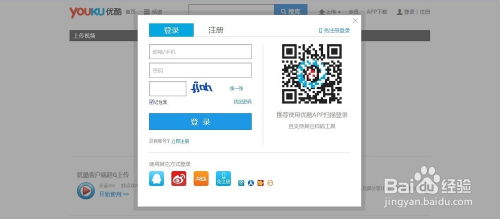 怎样才能把视频上传到优酷?资讯攻略11-03
怎样才能把视频上传到优酷?资讯攻略11-03 -
 Windows7怎样设置才能实现自动关机?资讯攻略11-24
Windows7怎样设置才能实现自动关机?资讯攻略11-24 -
 Q&A:如何在QQ中轻松设置语音消息自动播放?资讯攻略11-19
Q&A:如何在QQ中轻松设置语音消息自动播放?资讯攻略11-19